Acceda a los archivos de su computadora de forma remota desde dispositivos iOS usando Younity
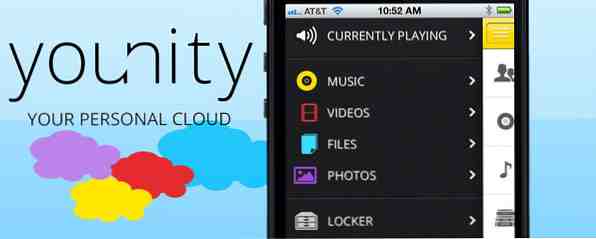
El acceso a la nube a archivos importantes es fácil con aplicaciones y servicios como Dropbox La guía no oficial de Dropbox La guía no oficial de Dropbox Hay más en Dropbox de lo que podría pensar: puede usarlo para compartir archivos, realizar copias de seguridad de sus datos, sincronizar archivos entre computadoras y incluso de forma remota controlar su computadora. Más información, Google Drive Cómo organizar su investigación con el poder de Google Drive Cómo organizar su investigación con el poder de Google Drive Hay ciertas ventajas de usar Google Drive para su trabajo de investigación. Es gratis y está disponible desde cualquier lugar, por supuesto. Todos los que tienen una cuenta de Google lo tienen por defecto. Atado a su cuenta de Google, ... Leer más, iCloud de Apple Qué es iCloud y por qué lo cambia todo [Mac] Qué es iCloud y por qué lo cambia todo [Mac] Quizás el mayor anuncio hecho por Apple en la reciente WWDC fue el de iCloud Pero, comprensiblemente, muchas personas no están seguras de lo que es. ¿Es un servicio de transmisión de medios? ¿Es un Dropbox? ... Lea más, o el SkyDrive de Windows Cómo mantener sus archivos sincronizados con SkyDrive en Windows 8.1 Cómo mantener sus archivos sincronizados con SkyDrive en Windows 8.1 Guardar datos de forma remota y sincronizarlos entre dispositivos nunca ha sido tan fácil, especialmente si estamos utilizando Windows 8.1. SkyDrive recibió una actualización significativa, mejorando su integración con Windows y agregando nuevas características interesantes. Lee mas . Si desea acceder a todos sus archivos multimedia y documentos grandes almacenados directamente en su computadora, debe revisar la aplicación y el servicio de transmisión de archivos iOS, Younity (gratis) [Ya no está disponible].
Con Younity no hay límites de almacenamiento en la nube en los que pensar, y no tiene que acordarse de cargar un archivo en la nube para poder acceder a ella. Si su computadora (s) y dispositivos iOS están encendidos y conectados a Internet, Younity le brinda acceso a todos sus archivos en su computadora e incluso puede transmitir sus archivos de películas y canciones sin tener que descargar esos archivos a sus dispositivos móviles.
Cómo configurar
Para usar Younity, deberá descargar e instalar Younity en su iPhone y / o iPad (se está ejecutando una versión de Android) e instalar el cliente de Windows o OS X en su computadora. Deberá registrar cada uno de sus dispositivos usando su cuenta de correo electrónico de Facebook, Google o Younity..

Cuando se instala, el cliente de escritorio requiere aproximadamente de 30 a 45 minutos para escanear su disco duro en busca de todos los archivos compatibles. Sus archivos no se cargan ni se copian en ningún servidor. Entangled Media, los desarrolladores de Younity, dicen que no tienen acceso a sus archivos o dispositivos. Younity crea un enteramente personal Cloud para sus dispositivos para que pueda acceder a ellos de forma remota..
En las preferencias del cliente de escritorio Younity, también puede agregar discos duros externos o carpetas seleccionadas en esas unidades para que aparezcan en todos sus dispositivos. La aplicación también soporta acceso protegido por contraseña..

En la Mac, el cliente de escritorio Younity aparece en la barra de menú, donde puede ver el progreso del escaneo. No hay otra razón que se me ocurra para hacer que la aplicación descanse en la barra de menú, y desafortunadamente no hay una configuración de preferencias para eliminarla. Los usuarios de Mac pueden usar Bartender para mover y ocultar la aplicación.

Acceso remoto y transmisión de medios
Después de que Younity haya terminado de escanear su computadora, puede acceder a sus archivos a través de sus aplicaciones iOS. Lo que es útil acerca de Younity es que no requiere que los usuarios descarguen archivos a sus dispositivos para poder verlos. Younity también funciona a través de una red celular si otorga acceso.
La interfaz de usuario de Younity divide el contenido en música, videos, fotos y archivos. La estructura de archivos para música incluye artistas, álbumes, canciones, géneros, listas de reproducción y podcasts, que se basan en la forma en que la música aparece en la lista de la biblioteca de iTunes..

Younity en su dispositivo móvil muestra todos los archivos escaneados en su computadora, por lo que algunos contenidos no están tan bien organizados y son de fácil acceso. Por ejemplo, los archivos de video se presentan en orden alfabético, y la pantalla puede incluir todos los clips de video que conforman un proyecto de iMovie o archivos de películas en caché. Pero si conoce el nombre de un archivo de película que desea ver, el orden alfa hace que sea un poco más fácil de localizar. Younity también te permite buscar contenido.
Las fotos y los archivos de documentos están organizados por la estructura de carpetas en su computadora. Younity se abrirá y proporcionará acceso de solo lectura a Word, Pages, PDF y otros archivos de texto. En algunos casos, los archivos pueden aparecer en su dispositivo en aproximadamente un minuto..
Guardar y compartir
Para situaciones en las que no tiene acceso a Internet, Younity permite descargar archivos directamente a su dispositivo para que pueda acceder a ellos sin conexión. Los archivos descargados también se pueden eliminar por lotes tocando el ícono del menú en la parte superior derecha de la aplicación, y luego tocando, Eliminar todos los archivos locales. Younity también incluye el intercambio de archivos por correo electrónico, a otras aplicaciones de iOS, a sus contactos de Facebook y directamente a otros usuarios de Younity..
Como aplicación y servicio gratuitos, hay pocas razones para no tener a Younity como parte de su arsenal digital, tanto para el acceso local como cuando viaja. Háganos saber lo que piensa de Younity y su servicio de transmisión de archivos..
Descargar: Younity (gratis) [Ya no está disponible]
Explorar más sobre: Almacenamiento en la nube, uso compartido de archivos.


